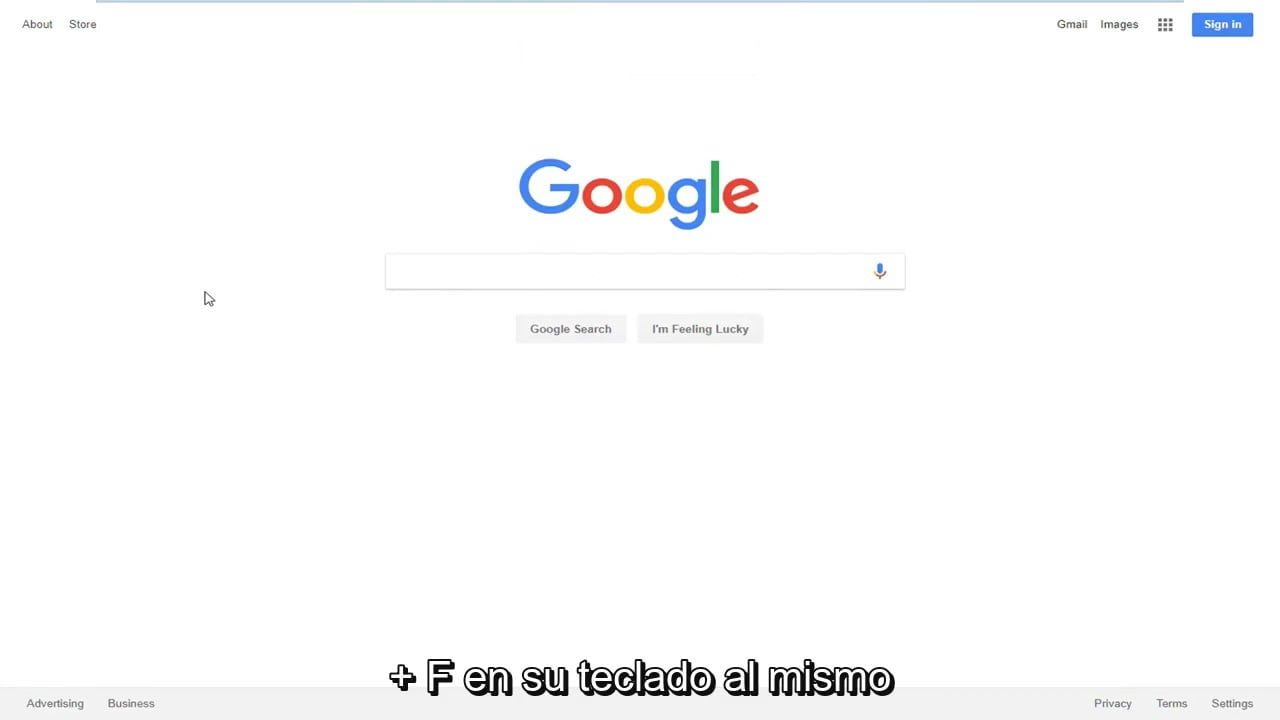
Google Chrome es uno de los navegadores más populares de la actualidad, utilizado por millones de usuarios en todo el mundo. Una de las características más útiles de este navegador es la posibilidad de activar la pantalla completa, lo que permite visualizar el contenido de una página web sin distracciones. En este artículo, te enseñaremos cómo activar la pantalla completa en Google Chrome de manera sencilla y rápida.
¿Cómo poner la pantalla completa de Google Chrome?
Si necesitas ver una página web en una pantalla completa en Google Chrome, hay varias formas de hacerlo. Aquí te mostraremos cómo activar la pantalla completa en Google Chrome.
1. Usando el botón de pantalla completa
Una de las formas más sencillas de poner la pantalla completa de Google Chrome es utilizando el botón de pantalla completa. Este botón se encuentra en la esquina superior derecha de la ventana de Chrome. Para activarlo, simplemente haz clic en el botón de pantalla completa y la página se expandirá para llenar toda la pantalla.
Nota: Si no puedes ver el botón de pantalla completa, asegúrate de que estás utilizando la última versión de Google Chrome.
2. Presionando la tecla F11
Otra forma rápida de poner la pantalla completa en Google Chrome es presionando la tecla F11 en tu teclado. Esto activará automáticamente la pantalla completa y la página web se expandirá para llenar toda la pantalla. Para volver a la vista normal, simplemente presiona nuevamente la tecla F11.
3. Usando el menú de Chrome
Finalmente, también puedes activar la pantalla completa de Google Chrome utilizando el menú de Chrome. Para hacerlo, sigue estos pasos:
- Haz clic en el icono de los tres puntos en la esquina superior derecha de la ventana de Chrome.
- Selecciona la opción «Pantalla completa» en el menú desplegable.
Una vez que hayas seleccionado «Pantalla completa», la página web se expandirá para llenar toda la pantalla.
Conclusión: Activar la pantalla completa en Google Chrome es fácil y puede ser útil para ver páginas web sin distracciones. Utiliza cualquiera de estas tres opciones para poner la pantalla completa de Google Chrome y disfruta de una experiencia de navegación sin interrupciones.
¿Cómo volver a la pantalla normal de Google Chrome?
Si has activado la pantalla completa en Google Chrome y quieres volver a la pantalla normal, no te preocupes, es muy sencillo.
Para volver a la pantalla normal de Google Chrome, simplemente presiona la tecla Esc o F11 en tu teclado. Si presionas la tecla Esc, volverás a la pantalla normal sin cerrar la pestaña que estás viendo. Si presionas F11, volverás a la pantalla normal y también se cerrará la pantalla de pantalla completa.
Recuerda que para activar la pantalla completa en Google Chrome, debes presionar la tecla F11 en tu teclado. Esto ocultará la barra de herramientas y la barra de direcciones, lo que te permitirá ver más contenido en la pantalla.
Esperamos que esta información te haya sido útil. ¡Disfruta navegando en Google Chrome!
¿Cómo maximizar la página de Google?
Si estás buscando cómo maximizar la página de Google, has llegado al lugar indicado. En este artículo te explicaremos cómo hacerlo de forma sencilla y rápida.
Lo primero que debes hacer es abrir Google Chrome en tu ordenador. Una vez que lo hayas hecho, sigue los siguientes pasos:
Paso 1: En la esquina superior derecha de la pantalla, encontrarás tres puntos verticales. Haz clic en ellos.
Paso 2: En el menú desplegable, selecciona la opción «Maximizar».
Paso 3: ¡Listo! La página de Google se ha maximizado y ahora puedes disfrutar de una visualización completa.
Recuerda que también puedes usar el atajo de teclado «F11» para maximizar y minimizar la pantalla de Google Chrome.
Solo necesitas seguir estos pasos y disfrutar de una visualización completa de la página. ¡Esperamos que te haya sido útil esta información!
¿Cómo poner pantalla completa en Google Chrome Android?
Si estás buscando cómo activar la pantalla completa en Google Chrome Android, has llegado al lugar adecuado. A continuación, te explicaremos de forma breve, clara y concisa cómo hacerlo.
Para poner la pantalla completa en Google Chrome Android, sigue los siguientes pasos:
Paso 1: Abre Google Chrome en tu dispositivo Android.
Paso 2: Navega hasta la página web que quieres ver en pantalla completa.
Paso 3: Toca la barra de direcciones en la parte superior de la pantalla para que aparezca el teclado.
Paso 4: Toca el icono de las flechas apuntando hacia afuera en la esquina superior derecha de la pantalla.
Paso 5: Listo, ya tienes la pantalla completa activada en Google Chrome Android.
¡Así de fácil! Ahora puedes disfrutar de una experiencia de navegación más inmersiva en tu dispositivo Android. Esperamos que esta guía te haya sido útil y que puedas disfrutar al máximo de todas las funciones de Google Chrome en tu teléfono o tablet.
